
Οδηγός χρήστη
SmartBand
SWR10

Περιεχόμενα
Βασικά στοιχεία........................................................................... 3
Εισαγωγή.......................................................................................... 3
Επισκόπηση υλικού......................................................................... 3
Φόρτιση του SmartBand..................................................................4
Συναρμολόγηση............................................................................... 4
Ενεργοποίηση και απενεργοποίηση του SmartBand.....................5
Ρύθμιση του SmartBand...............................................................6
Προετοιμασία για χρήση του SmartBand...................................... 6
Επανασύνδεση του SmartBand....................................................... 7
Λειτουργία ημέρας και νυκτερινή λειτουργία................................7
Επαναφορά του SmartBand σας.....................................................8
Ρυθμίσεις για το SmartBand........................................................9
Χρήση της εφαρμογής SmartBand..................................................9
Αυτόματη νυκτερινή λειτουργία.....................................................9
Ειδοποιήσεις................................................................................... 10
Ξυπνητήρι SmartBand....................................................................10
Ειδοποιήσεις για κατάσταση εκτός εμβέλειας............................ 12
Ειδοποιήσεις εισερχόμενων κλήσεων...........................................12
Χειρισμός εφαρμογών από το SmartBand....................................12
Καταγραφή των δραστηριοτήτων σας χρησιμοποιώντας
την εφαρμογή Lifelog................................................................. 14
Χρήση της εφαρμογής Lifelog........................................................14
Ορισμός στόχων.............................................................................16
Καταγραφή του ύπνου σας με το SmartBand...............................17
Δημιουργία Life Bookmark............................................................. 17
Σημαντικές πληροφορίες...........................................................18
Νομικές πληροφορίες....................................................................18
2

Βασικά στοιχεία
Εισαγωγή
Το SmartBand είναι σχεδιασμένο για να φοριέται στον καρπό του καλού σας
χεριού και συνδέεται με μια συσκευή Android™ για να σας βοηθά να
παρακολουθείτε τις καθημερινές δραστηριότητές σας. Μέσω της εφαρμογής
Lifelog στη συσκευή Android™, μπορείτε να συγχρονίσετε δεδομένα με το
SmartBand για να δείτε πόσα βήματα έχετε κάνει, να ελέγξετε την ποιότητα του
ύπνου σας και πολλά άλλα. Το SmartBand διαθέτει επίσης μια λειτουργία
δόνησης που σας ειδοποιεί για ειδοποιήσεις, καθώς και εισερχόμενα μηνύματα
και κλήσεις. Μπορείτε επίσης να χρησιμοποιήσετε το SmartBand για να
χειριστείτε την αναπαραγωγή πολυμέσων στη συσκευή Android™.
Ακόμα και όταν δεν είναι συνδεδεμένο στη συσκευή Android™, το SmartBand
συλλέγει πληροφορίες σχετικά με τα βήματα που κάνετε και άλλα δεδομένα
σχετικά με το περπάτημα, το τρέξιμο και τον ύπνο σας, καθώς και συγκεκριμένα
Life Bookmark. Το SmartBand μπορεί να αποθηκεύσει αυτά τα δεδομένα για έως
και δύο εβδομάδες.
Για να χρησιμοποιήσετε το SmartBand με τη συσκευή Android™, βεβαιωθείτε ότι η
έκδοση λογισμικού της συσκευής Android™ είναι η Android™ 4.4 ή νεότερη έκδοση και
ότι η συσκευή Android™ υποστηρίζει το πρότυπο Bluetooth® 4.0 περί χαμηλής
κατανάλωσης ενέργειας. Επίσης, να θυμάστε ότι χρειάζεστε ενεργή σύνδεση στο Internet
για να συγχρονίσετε δεδομένα μεταξύ του SmartBand και της συσκευής Android™.
Επισκόπηση υλικού
1
Περιβραχιόνιο
2
Κάλυμμα πλήκτρου λειτουργίας
3
Πλήκτρο λειτουργίας
4
Λυχνία ειδοποίησης Α
5
Λυχνία ειδοποίησης Β
6
Λυχνία ειδοποίησης Γ
7
Core
8
Θύρα Micro USB
9
Περιοχή εντοπισμού NFC
3
Το παρόν αποτελεί μια προσαρμοσμένη μορφή αυτής της έκδοσης για το Internet. © Εκτυπώστε μόνο για ιδιωτική χρήση.

Φόρτιση του SmartBand
Προτού χρησιμοποιήσετε το SmartBand για πρώτη φορά, πρέπει να το
φορτίσετε για 30 λεπτά περίπου. Συνιστώνται φορτιστές της Sony.
Για να φορτίσετε το SmartBand σας
1 Συνδέστε το ένα άκρο του καλωδίου USB στο φορτιστή ή στη θύρα USB
ενός υπολογιστή.
2 Συνδέστε το άλλο άκρο του καλωδίου στη θύρα Micro USB του SmartBand
σας.
Κατάσταση λυχνίας ειδοποίησης μπαταρίας
Η λυχνία ειδοποίησης Α αναβοσβήνει
συνεχώς
Η λυχνία ειδοποίησης Α είναι αναμμένη Η μπαταρία είναι πλήρως φορτισμένη
Η μπαταρία φορτίζει και δεν έχει ολοκληρωθεί
ακόμη η φόρτισή της
Για να ελέγξετε το επίπεδο μπαταρίας του SmartBand
1 Από την Αρχική οθόνη στη συσκευή Android™, πατήστε και, στη
συνέχεια, βρείτε και πατήστε το Smart Connect.
2 Πατήστε τις επιλογές Συσκευές > SmartBand.
Ειδοποίηση χαμηλού επιπέδου μπαταρίας
Όταν το SmartBand είναι ενεργοποιημένο και το επίπεδο μπαταρίας είναι
χαμηλότερο από 5%, το SmartBand δονείται στιγμιαία δύο φορές και
εμφανίζεται ένα αναδυόμενο παράθυρο στο Εφαρμογή SmartBand, το οποίο
σας ειδοποιεί ότι εξαντλείται η μπαταρία του SmartBand.
Συναρμολόγηση
Για να συναρμολογήσετε το SmartBand σας
1 Επιλέξτε το περιβραχιόνιο που ταιριάζει καλύτερα στις ανάγκες σας.
2 Εισαγάγετε το Core στο περιβραχιόνιο κατά τέτοιο τρόπο ώστε το
πλήκτρο ενεργοποίησης να βρίσκεται τοποθετημένο κάτω από το
κάλυμμα του πλήκτρου ενεργοποίησης.
4
Το παρόν αποτελεί μια προσαρμοσμένη μορφή αυτής της έκδοσης για το Internet. © Εκτυπώστε μόνο για ιδιωτική χρήση.

Ενεργοποίηση και απενεργοποίηση του SmartBand
Για να ενεργοποιήσετε το SmartBand
• Πιέστε παρατεταμένα το πλήκτρο λειτουργίας, έως ότου δονηθεί το
SmartBand.
Την πρώτη φορά που θα ενεργοποιήσετε το SmartBand, εισέρχεται αυτόματα σε
λειτουργία αντιστοίχισης και η λυχνία ειδοποίησης Α αναβοσβήνει έως ότου το
SmartBand συνδεθεί σε μια συσκευή.
Για να απενεργοποιήσετε το SmartBand
• Πιέστε παρατεταμένα το πλήκτρο λειτουργίας μέχρι να ανάψουν
ταυτόχρονα όλες οι λυχνίες ειδοποίησης και μετά να σβήσουν μία προς
μία.
5
Το παρόν αποτελεί μια προσαρμοσμένη μορφή αυτής της έκδοσης για το Internet. © Εκτυπώστε μόνο για ιδιωτική χρήση.

Ρύθμιση του SmartBand
Προετοιμασία για χρήση του SmartBand
Για να λειτουργήσει το SmartBand, πρέπει να είναι συνδεδεμένο με συσκευή
Android™, στην οποία θα είναι εγκατεστημένες οι εξής εφαρμογές: Smart
Connect™, Εφαρμογή SmartBand και Lifelog.
Αν ρυθμίσετε το SmartBand μέσω NFC, το σύστημα θα σας καθοδηγήσει κατά τη
ρύθμιση στο Google Play™, από όπου μπορείτε να εγκαταστήσετε τις
απαραίτητες εφαρμογές που θα χρησιμοποιήσετε με το SmartBand.
Αν ρυθμίσετε το SmartBand μέσω Bluetooth®, θα πρέπει να ακολουθήσετε
ορισμένα πρόσθετα βήματα για να εγκαταστήσετε τις απαραίτητες εφαρμογές
από το Google Play™ και να το συνδέσετε με τη συσκευή Android™.
Η εφαρμογή Smart Connect είναι προεγκατεστημένη κατά την αγορά σε όλες τις
συσκευές Android™ της Sony Mobile. Βεβαιωθείτε ότι την ενημερώνετε με την πιο
πρόσφατη έκδοση.
Μετά την εγκατάσταση της εφαρμογής Εφαρμογή SmartBand, δεν θα εμφανίζεται στην
οθόνη εφαρμογών. Μπορείτε να την αποκτήσετε πρόσβαση από την επιλογή Συσκευές
της εφαρμογής Smart Connect, αφού συνδέσετε το SmartBand με τη συσκευή Android™.
Για να ρυθμίσετε το SmartBand μέσω NFC
1 Βεβαιωθείτε ότι έχετε φορτίσει το SmartBand για 30 λεπτά τουλάχιστον.
2 Συσκευή Android™: Βεβαιωθείτε ότι έχετε εγκαταστήσει ή ενημερώσει
την εφαρμογή Smart Connect στην πιο πρόσφατη έκδοση από το Google
Play™.
3 Συσκευή Android™: Βεβαιωθείτε ότι η λειτουργία NFC είναι
ενεργοποιημένη και ότι η οθόνη είναι ενεργή και ξεκλειδωμένη.
4 Τοποθετήστε τη συσκευή Android™ επάνω από το SmartBand ώστε να
έρθουν σε επαφή οι περιοχές εντοπισμού NFC των δύο συσκευών. Στη
συνέχεια, ακολουθήστε τις οδηγίες που εμφανίζονται στη συσκευή
Android™ για να εγκαταστήσετε τις εφαρμογές Εφαρμογή SmartBand και
Lifelog. Το εικονίδιο
μόνιμα στον πίνακα ειδοποιήσεων όταν είναι ενεργή η σύνδεση με το
SmartBand.
Αν αγγίξετε μεταξύ τους τις περιοχές NFC κάθε συσκευής, μετά την εγκατάσταση όλων
των εφαρμογών και το SmartBand είναι ενεργό και συνδεδεμένο, η εφαρμογή Lifelog θα
ανοίξει αυτόματα.
Μπορείτε να σύρετε προς τα κάτω τη γραμμή κατάστασης για να ανοίξετε τον πίνακα
ειδοποιήσεων και να αποκτήσετε γρήγορη πρόσβαση στο Εφαρμογή SmartBand και
στην εφαρμογή Lifelog.
εμφανίζεται για λίγο στη γραμμή κατάστασης και
6
Το παρόν αποτελεί μια προσαρμοσμένη μορφή αυτής της έκδοσης για το Internet. © Εκτυπώστε μόνο για ιδιωτική χρήση.

Για να ρυθμίσετε τo SmartBand μέσω Bluetooth®
1 Βεβαιωθείτε ότι έχετε φορτίσει το SmartBand για 30 λεπτά τουλάχιστον.
2 Συσκευή Android™: Βεβαιωθείτε ότι έχετε εγκαταστήσει ή ενημερώσει
την εφαρμογή Smart Connect στην πιο πρόσφατη έκδοση από το Google
Play™.
3 Εκκινήστε την εφαρμογή Smart Connect.
4 Ενεργοποιήστε το SmartBand.
5 Συσκευή Android™: Ενεργοποιήστε τη λειτουργία Bluetooth® και, στη
συνέχεια, σαρώστε για συσκευές Bluetooth® και επιλέξτε SWR10 στη
λίστα των διαθέσιμων συσκευών.
6 Ακολουθήστε τις οδηγίες για την εγκατάσταση των εφαρμογών Εφαρμογή
SmartBand και Lifelog. Το εικονίδιο
εμφανίζεται για λίγο στη γραμμή
κατάστασης και μόνιμα στον πίνακα ειδοποιήσεων, όταν υπάρχει ενεργή
σύνδεση με το SmartBand.
Όλες οι εφαρμογές που απαιτούνται για τη λειτουργία του SmartBand είναι διαθέσιμες
στο Google Play™.
Μπορείτε να σύρετε προς τα κάτω τη γραμμή κατάστασης για να ανοίξετε τον πίνακα
ειδοποιήσεων και να αποκτήσετε γρήγορη πρόσβαση στο Εφαρμογή SmartBand και
στην εφαρμογή Lifelog.
Επανασύνδεση του SmartBand
Σε περίπτωση που μια σύνδεση χαθεί, για παράδειγμα, όταν η συνδεδεμένη
συσκευή Android™ βρεθεί εκτός εμβέλειας, το SmartBand εκτελεί αυτόματα μια
σειρά προσπαθειών επανασύνδεσης. Αν δεν βρεθεί σύνδεση μετά από
συγκεκριμένο χρονικό διάστημα, το SmartBand σταματά τις προσπάθειες
επανασύνδεσης. Όταν συμβεί αυτό, μπορείτε να χρησιμοποιήσετε το πλήκτρο
λειτουργίας για να επανεκκινήσετε τις προσπάθειες επανασύνδεσης ή μπορείτε
να χρησιμοποιήσετε το NFC, για να επανασυνδέσετε τις δύο συσκευές.
Για υποχρεωτική επανεκκίνηση προσπαθειών επανασύνδεσης
• Πιέστε στιγμιαία το πλήκτρο λειτουργίας.
Για να συνδέσετε ξανά το SmartBand μέσω NFC
1 Συσκευή Android™: Βεβαιωθείτε ότι η λειτουργία NFC είναι
ενεργοποιημένη και ότι η οθόνη είναι ενεργή και ξεκλειδωμένη.
2 Τοποθετήστε τη συσκευή Android™ επάνω από το SmartBand έτσι, ώστε
να έρθουν σε επαφή οι περιοχές ανίχνευσης NFC των δύο συσκευών. Το
εικονίδιο
εμφανίζεται για λίγο στη γραμμή κατάστασης και μόνιμα
στον πίνακα ειδοποιήσεων, όταν υπάρχει ενεργή σύνδεση με το
SmartBand.
Μπορείτε να σύρετε προς τα κάτω τη γραμμή κατάστασης για να ανοίξετε τον πίνακα
ειδοποιήσεων και να αποκτήσετε γρήγορη πρόσβαση στο Εφαρμογή SmartBand και
στην εφαρμογή Lifelog.
Λειτουργία ημέρας και νυκτερινή λειτουργία
Το SmartBand έχει δύο κύριες λειτουργίες: λειτουργία ημέρας και νυκτερινή
λειτουργία Κάθε λειτουργία υποδηλώνεται με διαφορετικά μοτίβα λυχνιών
ειδοποίησης. Στη λειτουργία ημέρας, το SmartBand δονείται για να σας
ειδοποιήσει για ειδοποιήσεις και εισερχόμενα μηνύματα και κλήσεις. Και
καταγράφει δεδομένα για τις δραστηριότητές σας, όπως τα βήματα που κάνατε
και τις ώρες που περπατήσατε ή τρέξατε. Στη νυκτερινή λειτουργία, το
SmartBand καταγράφει τον ύπνο σας και μπορεί να σας ξυπνήσει, αν έχετε
ρυθμίσει ξυπνητήρι. Όλες οι υπόλοιπες λειτουργίες απενεργοποιούνται.
Λειτουργία
Μοτίβο λυχνιών ειδοποίησης
7
Το παρόν αποτελεί μια προσαρμοσμένη μορφή αυτής της έκδοσης για το Internet. © Εκτυπώστε μόνο για ιδιωτική χρήση.

Λειτουργία ημέρας Οι λυχνίες ειδοποίησης ανάβουν μία-μία και έπειτα σβήνουν όλες.
Νυκτερινή λειτουργία Οι λυχνίες ειδοποίησης ανάβουν εναλλάξ μία και δύο λυχνίες.
Για να ελέγξετε τη λειτουργία του SmartBand
• Πιέστε στιγμιαία το πλήκτρο λειτουργίας. Οι λυχνίες ειδοποίησης
αναβοσβήνουν σύμφωνα με το μοτίβο λυχνιών για τη λειτουργία ημέρας ή
τη νυκτερινή λειτουργία.
Για να πραγματοποιήσετε εναλλαγή από λειτουργία ημέρας σε νυκτερινή
λειτουργία
• Πιέστε παρατεταμένα το πλήκτρο λειτουργίας για δύο δευτερόλεπτα.
Επαναφορά του SmartBand σας
Επαναφέρετε το SmartBand αν συμπεριφέρεται περίεργα ή αν θέλετε να το
συνδέσετε με μια νέα συσκευή.
Για να επαναφέρετε τις ρυθμίσεις του SmartBand σας
1 Απενεργοποιήστε το SmartBand.
2 Πιέστε παρατεταμένα το πλήκτρο λειτουργίας μέχρι να αρχίσει να
αναβοσβήνει η λυχνία ειδοποίησης Α.
8
Το παρόν αποτελεί μια προσαρμοσμένη μορφή αυτής της έκδοσης για το Internet. © Εκτυπώστε μόνο για ιδιωτική χρήση.

Ρυθμίσεις για το SmartBand
Χρήση της εφαρμογής SmartBand
Μπορείτε να δείτε και να αλλάξετε τις ρυθμίσεις του SmartBand από την
Εφαρμογή SmartBand, στην οποία μπορείτε να αποκτήσετε πρόσβαση από την
ενότητα Συσκευές της εφαρμογής Smart Connect.
1 Ενεργοποιήστε ή απενεργοποιήστε την αυτόματη νυκτερινή λειτουργία.
Ρυθμίστε το χρονικό διάστημα κατά το οποίο λειτουργεί η αυτόματη νυκτερινή λειτουργία.
2 Ενεργοποιήστε ή απενεργοποιήστε τη λειτουργία ειδοποιήσεων.
Επιλέξετε ποιες ειδοποιήσεις θα προωθούνται στο SmartBand.
3 Ενεργοποιήστε ή απενεργοποιήστε τη λειτουργία έξυπνου ξυπνητηριού.
Προσθέστε, επεξεργαστείτε ή διαγράψτε έξυπνα ξυπνητήρια.
4 Ενεργοποιήστε τις ηχητικές ειδοποιήσεις από συσκευές Xperia™.
5 Ενεργοποιήστε ή απενεργοποιήστε τη λειτουργία ειδοποίησης για κατάσταση εκτός
εμβέλειας.
6 Ενεργοποιήστε ή απενεργοποιήστε τις ειδοποιήσεις εισερχόμενων κλήσεων.
7 Επιλέξτε μια εφαρμογή που θα ελέγχεται από το SmartBand.
Αναζητήστε, λάβετε και εγκαταστήστε νέες εφαρμογές από το Google Play™.
8 Διαβάστε υποδείξεις για το SmartBand.
Αυτόματη νυκτερινή λειτουργία
Μπορείτε να ρυθμίσετε το SmartBand ώστε να αλλάζει αυτόματα από
λειτουργία ημέρας σε νυκτερινή λειτουργία σε μια επιλεγμένη ώρα και για μια
επιλεγμένη χρονική περίοδο. Η αυτόματη νυκτερινή λειτουργία ενεργοποιείται
μόνο αν δεν εντοπιστεί κίνηση από το SmartBand κατά την προκαθορισμένη
ώρα ενεργοποίησης. Αν εξακολουθείτε να κινείστε, τότε περιμένει έως ότου
σταματήσετε. Παρομοίως, το πρωί, η λειτουργία ημέρας ενδέχεται να
ενεργοποιηθεί έως και μία ώρα πριν την προκαθορισμένη ώρα λήξης της
νυχτερινής λειτουργίας, αν εντοπιστεί κίνηση. Αν δεν εντοπιστεί κίνηση μέχρι
την προκαθορισμένη ώρα λήξης, το SmartBand παραμένει στη νυχτερινή
λειτουργία και μεταβαίνει στη λειτουργία ημέρας μόνο όταν εντοπιστεί κίνηση.
9
Το παρόν αποτελεί μια προσαρμοσμένη μορφή αυτής της έκδοσης για το Internet. © Εκτυπώστε μόνο για ιδιωτική χρήση.

Για να ενεργοποιήστε την αυτόματη νυκτερινή λειτουργία
1 Από την Αρχική οθόνη της Android™ συσκευής σας, πατήστε και στη
συνέχεια, βρείτε και πατήστε την επιλογή Smart Connect.
2 Πατήστε Συσκευές > SmartBand > SmartBand .
3 Σύρετε το ρυθμιστικό δίπλα από την Αυτόματη νυκτερινή λειτουργία
προς τα δεξιά.
Για να ορίσετε ένα χρονικό διάστημα για την αυτόματη νυκτερινή
λειτουργία
1 Από την Αρχική οθόνη στη συσκευή σας Android™, πατήστε και, στη
συνέχεια, βρείτε και πατήστε το Smart Connect.
2 Πατήστε Συσκευές > SmartBand > SmartBand.
3 Πατήστε Αυτόματη νυκτερινή λειτουργία.
4 Προσαρμόστε τις ρυθμίσεις για το χρονικό διάστημα και, στη συνέχεια,
πατήστε Ρύθμιση.
5 Πατήστε Τέλος.
Ειδοποιήσεις
Όλες οι ειδοποιήσεις που εμφανίζονται στη γραμμή κατάστασης σε μια
συνδεδεμένη συσκευή Android™ μπορούν να προωθηθούν στο SmartBand. Αν
υπάρχει εισερχόμενη ειδοποίηση, το SmartBand δονείται μία φορά και η λυχνία
ειδοποίησης A αναβοσβήνει κάθε έξι δευτερόλεπτα. Χρησιμοποιήστε το
Εφαρμογή SmartBand για να επιλέξετε ποιες ειδοποιήσεις θα προωθούνται στο
SmartBand
Για να ενεργοποιήσετε τη λειτουργία ειδοποιήσεων
1 Από την Αρχική οθόνη στη συσκευή Android™, πατήστε
συνέχεια, βρείτε και πατήστε το Smart Connect.
2 Πατήστε τις επιλογές Συσκευές > SmartBand > SmartBand.
3 Σύρετε το ρυθμιστικό που βρίσκεται δίπλα στην επιλογή Ειδοποιήσεις
προς τα δεξιά.
4 Αν ενεργοποιείτε τη λειτουργία ειδοποιήσεων για πρώτη φορά,
ακολουθήστε τις οδηγίες που εμφανίζονται στην οθόνη για να δώσετε στο
Εφαρμογή SmartBand πρόσβαση στις ειδοποιήσεις σας.
Για να επιλέξετε ποιες ειδοποιήσεις θα προωθούνται στο SmartBand
1 Από την Αρχική οθόνη στη συσκευή Android™, πατήστε
συνέχεια, βρείτε και πατήστε το Smart Connect.
2 Πατήστε τις επιλογές Συσκευές > SmartBand > SmartBand.
3 Πατήστε Ειδοποιήσεις.
4 Στη λίστα που θα εμφανιστεί, μαρκάρετε ή ξεμαρκάρετε τις επιθυμητές
επιλογές.
και, στη
και, στη
Ξυπνητήρι SmartBand
Το SmartBand έχει δύο διαφορετικές λειτουργίες ξυπνητηριού. Η πρώτη είναι η
κανονική λειτουργία ξυπνητηριού, η οποία λειτουργεί μόνο όταν το SmartBand
είναι συνδεδεμένο με μια συσκευή Xperia™. Η δεύτερη λειτουργία είναι η
λειτουργία έξυπνου ξυπνητηριού, η οποία σας ξυπνά όταν έχετε εισέλθει σε
κατάσταση ελαφρού ύπνου, ώστε να αισθάνεστε ξεκούραστοι.
Ηχητικές ειδοποιήσεις από μια συσκευή Xperia™
Το SmartBand δονείται όταν ενεργοποιούνται προκαθορισμένες ειδοποιήσεις σε
μια συσκευή Xperia™.
10
Το παρόν αποτελεί μια προσαρμοσμένη μορφή αυτής της έκδοσης για το Internet. © Εκτυπώστε μόνο για ιδιωτική χρήση.

Για να ενεργοποιήσετε τις ηχητικές ειδοποιήσεις από μια συσκευή Xperia™
1 Από την Αρχική οθόνη στη συσκευή σας Xperia™, πατήστε και, στη
συνέχεια, βρείτε και πατήστε το Smart Connect.
2 Πατήστε Συσκευές > SmartBand > SmartBand.
3 Μαρκάρετε το πλαίσιο ελέγχου Ξυπνητήρι.
Για να αναβάλετε ένα ξυπνητήρι όταν δονείται
• Πιέστε το πλήκτρο λειτουργίας.
Έξυπνο ξυπνητήρι
Μπορείτε να ρυθμίσετε ένα ή περισσότερα έξυπνα ξυπνητήρια στο Εφαρμογή
SmartBand. Τα έξυπνα ξυπνητήρια σάς ξυπνούν την καλύτερη ώρα βάσει του
κύκλου ύπνου σας. Σας ειδοποιούν με ειδοποίηση δόνησης. Η λειτουργία
έξυπνου ξυπνητηριού χρησιμοποιεί δεδομένα ύπνου από το SmartBand που
έχουν συλλεχθεί για προκαθορισμένο χρονικό διάστημα, για να σας ξυπνάει
όταν βρίσκεστε σε κατάσταση ελαφρού ύπνου.
Για παράδειγμα, αν ρυθμίσετε ένα έξυπνο ξυπνητήρι για τις 06:30 – 07:00 και το
SmartBand βρίσκεται σε νυκτερινή λειτουργία, θα σας ξυπνήσει κάποια στιγμή
μεταξύ 06:30 και 07:00, όταν βρίσκεστε σε κατάσταση ελαφρού ύπνου. Αν δεν
εισέλθετε σε κατάσταση ελαφρού ύπνου σε αυτό το χρονικό διάστημα, το
έξυπνο ξυπνητήρι θα σας ξυπνήσει στις 07:00 πμ. Αν το SmartBand βρίσκεται σε
λειτουργία ημέρας, το ξυπνητήρι θα σας ξυπνήσει στις 07:00.
Για να προσθέσετε ένα έξυπνο ξυπνητήρι
1 Από την Αρχική οθόνη στη συσκευή σας Android™, πατήστε
συνέχεια, βρείτε και πατήστε το Smart Connect.
2 Πατήστε Συσκευές > SmartBand > SmartBand.
3 Πατήστε Έξυπνο ξυπνητήρι και, στη συνέχεια, πατήστε
4 Πατήστε Ώρα και, στη συνέχεια, κάντε κύλιση προς τα πάνω ή προς τα
κάτω, για να προσαρμόσετε τη ρύθμιση και πατήστε Ρύθμιση.
5 Πατήστε Επανάληψη, στη συνέχεια επισημάνετε τις ημέρες τις οποίες
θέλετε να χτυπάει το ξυπνητήρι και πατήστε OK.
6 Πατήστε Χρονικό διάστημα αφύπνισης και, στη συνέχεια, επιλέξτε μία
από τις διαθέσιμες επιλογές.
7 Πατήστε Τέλος.
και, στη
.
Για να επεξεργαστείτε ένα υπάρχον έξυπνο ξυπνητήρι
1 Από την Αρχική οθόνη στη συσκευή σας Android™, πατήστε
συνέχεια, βρείτε και πατήστε το Smart Connect.
2 Πατήστε Συσκευές > SmartBand > SmartBand.
3 Πατήστε Έξυπνο ξυπνητήρι και, στη συνέχεια, πατήστε το ξυπνητήρι που
θέλετε να ορίσετε.
4 Πατήστε Ώρα και, στη συνέχεια, κάντε κύλιση προς τα πάνω ή προς τα
κάτω, για να προσαρμόσετε τη ρύθμιση και πατήστε Ρύθμιση.
5 Πατήστε Επανάληψη, στη συνέχεια επισημάνετε τις ημέρες τις οποίες
θέλετε να χτυπάει το ξυπνητήρι και πατήστε OK.
6 Πατήστε Χρονικό διάστημα αφύπνισης και, στη συνέχεια, επιλέξτε μία
από τις διαθέσιμες επιλογές.
7 Πατήστε Τέλος.
Για να διαγράψετε ένα έξυπνο ξυπνητήρι
1 Από την Αρχική οθόνη στη συσκευή σας Android™, πατήστε
συνέχεια, βρείτε και πατήστε το Smart Connect.
2 Πατήστε Συσκευές > SmartBand > SmartBand.
3 Πατήστε Έξυπνο ξυπνητήρι και, στη συνέχεια, αγγίξτε παρατεταμένα το
ξυπνητήρι που θέλετε να διαγράψετε.
4 Πατήστε
και, στη συνέχεια, πατήστε Ναι.
και, στη
και, στη
11
Το παρόν αποτελεί μια προσαρμοσμένη μορφή αυτής της έκδοσης για το Internet. © Εκτυπώστε μόνο για ιδιωτική χρήση.

Για να ενεργοποιήσετε ένα έξυπνο ξυπνητήρι
1 Από την Αρχική οθόνη στη συσκευή σας Android™, πατήστε και, στη
συνέχεια, βρείτε και πατήστε το Smart Connect.
2 Πατήστε Συσκευές > SmartBand > SmartBand.
3 Πατήστε Έξυπνο ξυπνητήρι και, στη συνέχεια, σύρετε το ρυθμιστικό
δίπλα στην επιλογή έξυπνου ξυπνητηριού που θέλετε να ενεργοποιήσετε
στα δεξιά.
Για να απενεργοποιήσετε ένα έξυπνο ξυπνητήρι όταν δονείται
• Πιέστε το πλήκτρο λειτουργίας.
Ειδοποιήσεις για κατάσταση εκτός εμβέλειας
Μπορείτε να ενεργοποιήσετε τη λειτουργία ειδοποίησης για κατάσταση εκτός
εμβέλειας, ώστε να λαμβάνετε ειδοποίηση όταν δεν έχετε μαζί σας τη συσκευή
Android™. Το SmartBand σάς ειδοποιεί με τρεις σύντομες δονήσεις, όταν η
απόσταση μεταξύ του SmartBand και της συνδεδεμένης συσκευής Android™
αυξηθεί πολύ και προκληθεί αποσύνδεση.
Για ενεργοποίηση της λειτουργίας ειδοποίησης για κατάσταση εκτός
εμβέλειας
1 Από την Αρχική οθόνη στη συσκευή σας Android™, πατήστε
συνέχεια, βρείτε και πατήστε το Smart Connect.
2 Πατήστε Συσκευές > SmartBand > SmartBand.
3 Μαρκάρετε το πλαίσιο ελέγχου Ειδοποίηση για κατάσταση εκτός
εμβέλειας.
και, στη
Ειδοποιήσεις εισερχόμενων κλήσεων
Το SmartBand σάς ειδοποιεί με συνεχείς δονήσεις όταν δέχεστε μια κλήση.
Για ενεργοποίηση της λειτουργίας ειδοποίησης για εισερχόμενες κλήσεις
1 Από την Αρχική οθόνη στη συσκευή σας Android™, πατήστε
συνέχεια, βρείτε και πατήστε το Smart Connect.
2 Πατήστε Συσκευές > SmartBand > SmartBand.
3 Μαρκάρετε το πλαίσιο ελέγχου Εισερχόμενη κλήση.
Για να πραγματοποιήσετε σίγαση του ήχου κλήσης για μια εισερχόμενη
κλήση
• Πιέστε στιγμιαία το πλήκτρο λειτουργίας στο SmartBand.
και, στη
Χειρισμός εφαρμογών από το SmartBand
Μπορείτε να χειριστείτε μια επιλεγμένη εφαρμογή στη συνδεδεμένη συσκευή
Android™ από το SmartBand. Για παράδειγμα, εάν έχετε επιλέξει το Media
player, μπορείτε να χειρίζεστε τα πολυμέσα που αναπαράγονται στη
συνδεδεμένη συσκευή Android™ χρησιμοποιώντας το SmartBand.
Για να επιλέξετε μια εφαρμογή που θέλετε να ελέγχετε μέσω του SmartBand
1 Από την Αρχική οθόνη στη συσκευή Android™, πατήστε
συνέχεια, βρείτε και πατήστε το Smart Connect.
2 Πατήστε τις επιλογές Συσκευές > SmartBand > SmartBand.
3 Πατήστε Εφαρμογές και, στη συνέχεια, πατήστε το στοιχείο στην ενότητα
ΕΠΙΛΟΓΗ ΕΦΑΡΜΟΓΗΣ.
4 Ορίστε μια επιλογή και, στη συνέχεια, πατήστε το στοιχείο Τέλος.
και, στη
12
Το παρόν αποτελεί μια προσαρμοσμένη μορφή αυτής της έκδοσης για το Internet. © Εκτυπώστε μόνο για ιδιωτική χρήση.

Για να ελέγξετε την αναπαραγωγή πολυμέσων στη συσκευή Android™ από
το SmartBand
1 Βεβαιωθείτε ότι το SmartBand είναι συνδεδεμένο με τη συσκευή Android™.
2 Επιλέξτε το Media player ως την εφαρμογή που μπορεί να ελέγχεται μέσω
του SmartBand.
3 Πιέστε το πλήκτρο λειτουργίας.
4 Για να αναπαραγάγετε ή να κάνετε παύση του αρχείου πολυμέσων,
πατήστε μία φορά το SmartBand. Για να μεταβείτε στο επόμενο αρχείο
πολυμέσων, πατήστε δύο φορές. Για να μεταβείτε στο προηγούμενο
αρχείο πολυμέσων, πατήστε τρεις φορές.
5 Για να καταργήσετε την επιλογή του Media player ως εφαρμογή που
ελέγχεται μέσω του SmartBand, πιέστε το πλήκτρο λειτουργίας ή
περιμένετε 15 δευτερόλεπτα χωρίς να αγγίξετε το SmartBand (για να
επιτραπεί η αυτόματη κατάργηση επιλογής της εφαρμογής).
13
Το παρόν αποτελεί μια προσαρμοσμένη μορφή αυτής της έκδοσης για το Internet. © Εκτυπώστε μόνο για ιδιωτική χρήση.
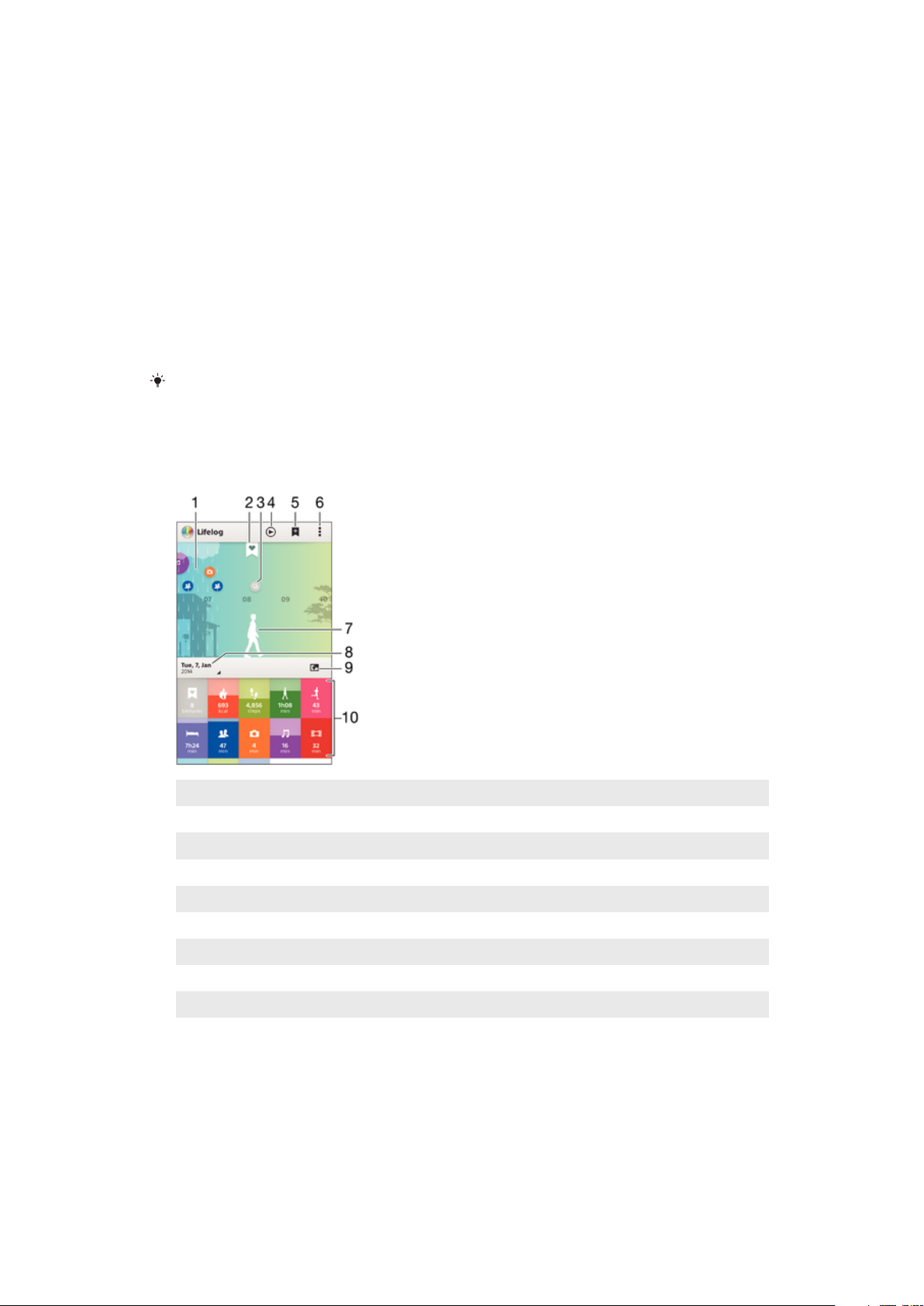
Καταγραφή των δραστηριοτήτων σας χρησιμοποιώντας την εφαρμογή Lifelog
Χρήση της εφαρμογής Lifelog
Η Εφαρμογή Lifelog καταγράφει τις αθλητικές, κοινωνικές και ψυχαγωγικές
δραστηριότητές σας. Για παράδειγμα, μπορείτε να δείτε πόσο περπατήσετε ή
τρέξατε και με ποιους τρόπους επικοινωνείτε με τους φίλους σας. Μπορείτε
επίσης να δείτε τις φωτογραφίες που βγάλατε και τη μουσική που ακούσατε. Για
να ξεκινήσετε να χρησιμοποιείτε την εφαρμογή Lifelog, θα πρέπει να κάνετε
λήψη της από το Google Play™ και να δημιουργήσετε έναν λογαριασμό.
Τα στατιστικά στοιχεία που δημιουργεί η Εφαρμογή Lifelog για τις αθλητικές σας
δραστηριότητες, για παράδειγμα, απόσταση βάδισης και αριθμό θερμίδων, βασίζονται
στα δεδομένα ύψους και βάρους που καταχωρίζετε. Τα αποτελέσματα ενδέχεται να
ποικίλουν από χρήστη σε χρήστη.
1 Εμφανίστε όλες τις καταγεγραμμένες δραστηριότητες και τα Life Bookmarks
2 Δείτε αναλυτικές πληροφορίες για ένα Life Bookmark
3 Δείτε πληροφορίες σχετικά με τη χρήση της εφαρμογής
4 Δείτε όλες τις καταγεγραμμένες δραστηριότητες από την αρχή της ημέρας
5 Προσθέστε ένα Life Bookmark
6 Δείτε τις επιλογές του μενού
7 Αρχείο καταγραφής αθλητικών δραστηριοτήτων
8 Δείτε όλες τις καταγεγραμμένες δραστηριότητες για την επιλεγμένη ημέρα
9 Εναλλαγή μεταξύ προβολής του πίνακα ελέγχου και του χάρτη
10 Πίνακας δραστηριοτήτων
14
Το παρόν αποτελεί μια προσαρμοσμένη μορφή αυτής της έκδοσης για το Internet. © Εκτυπώστε μόνο για ιδιωτική χρήση.

Για να δημιουργήσετε έναν λογαριασμό για την εφαρμογή Lifelog
1 Από την Αρχική οθόνη στη συσκευή σας Android™, πατήστε και, στη
συνέχεια, βρείτε και πατήστε την επιλογή Lifelog.
2 Ακολουθήστε τις οδηγίες που εμφανίζονται στην οθόνη του τηλεφώνου
σας και αποδεχτείτε τους όρους και τις προϋποθέσεις.
3 Δημιουργήστε έναν νέο λογαριασμό ή επιλέξτε να χρησιμοποιήσετε έναν
υπάρχοντα. Μπορείτε να χρησιμοποιήσετε και λογαριασμούς του Sony
PlayStation® Network.
4 Ακολουθήστε τις οδηγίες που εμφανίζονται στην οθόνη για να
δημιουργήσετε ένα λογαριασμό στο Lifelog.
Για να συνδεθείτε στην εφαρμογή Lifelog
1 Από την Αρχική οθόνη στη συσκευή σας Android™, πατήστε
και, στη
συνέχεια, βρείτε και πατήστε την επιλογή Lifelog.
2 Ακολουθήστε τις οδηγίες που εμφανίζονται στην οθόνη του τηλεφώνου
σας και αποδεχτείτε τους όρους και τις προϋποθέσεις.
Προσαρμογή του διασκελισμού για περπάτημα και τρέξιμο
Το Εφαρμογή Lifelog χρησιμοποιεί τον αριθμό των βημάτων που έχετε κάνει και
το διασκελισμό σας, για να υπολογίσει την απόσταση που έχετε περπατήσει ή
τρέξει. Ο αυτόματος διασκελισμός που χρησιμοποιείται από προεπιλογή
βασίζεται στο φύλο και το ύψος σας. Αν πιστεύετε ότι οι αποστάσεις που
μετριούνται από το Εφαρμογή Lifelog δεν είναι αρκετά ακριβείς, μπορείτε να
προσαρμόσετε το διασκελισμό σας.
Για να προσαρμόσετε το διασκελισμό για περπάτημα
1 Από την Αρχική οθόνη στη συσκευή σας Android™, πατήστε
και, στη
συνέχεια, βρείτε και πατήστε την επιλογή Lifelog.
2 Πατήστε
> Ρυθμίσεις > Προφίλ.
3 Βρείτε και πατήστε το στοιχείο Διασκελισμός.
4 Ξεμαρκάρετε το πλαίσιο ελέγχου Αυτόματα αν είναι μαρκαρισμένο και,
στη συνέχεια, κάντε κύλιση προς τα πάνω ή προς τα κάτω, για να
προσαρμόσετε τη ρύθμιση και πατήστε Ρύθμιση.
Για να προσαρμόσετε το διασκελισμό για τρέξιμο
1 Από την Αρχική οθόνη στη συσκευή σας Android™, πατήστε
και, στη
συνέχεια, βρείτε και πατήστε την επιλογή Lifelog.
2 Πατήστε
> Ρυθμίσεις > Προφίλ.
3 Βρείτε και πατήστε το στοιχείο Διασκελισμός κατά το τρέξιμο.
4 Ξεμαρκάρετε το πλαίσιο ελέγχου Αυτόματα αν είναι μαρκαρισμένο και,
στη συνέχεια, κάντε κύλιση προς τα πάνω ή προς τα κάτω, για να
προσαρμόσετε τη ρύθμιση και πατήστε Ρύθμιση.
Επισκόπηση πλαισίου δραστηριοτήτων
Προβολή όλων των καταγεγραμμένων Life Bookmarks
1
2 Προβολή των ωρών ύπνου και έλεγχος της ποιότητας του ύπνου σας βάσει των πληροφοριών
που έχουν συλλεγεί
15
Το παρόν αποτελεί μια προσαρμοσμένη μορφή αυτής της έκδοσης για το Internet. © Εκτυπώστε μόνο για ιδιωτική χρήση.

3 Προβολή του ποσού των θερμίδων που έχετε κάψει ενεργά κατά την άσκηση και των
θερμίδων που έχετε κάψει παθητικά όταν δεν γυμνάζεστε
4 Προβολή του χρόνου που έχετε δαπανήσει χρησιμοποιώντας εφαρμογές επικοινωνίας από το
Google Play™ και ορισμένες άλλες εφαρμογές, όπως τις εφαρμογές "Τηλέφωνο" και
"Μηνύματα" της Sony
5 Προβολή του αριθμού των βημάτων που έχετε πραγματοποιήσει και έχουν καταγραφεί στην
εφαρμογή Lifelog
6 Προβολή του αριθμού των φωτογραφιών που έχετε τραβήξει
7 Προβολή του συνολικού χρόνου που έχετε δαπανήσει περπατώντας απόσταση μεγαλύτερη
από μερικά βήματα
8 Προβολή του χρόνου που έχετε δαπανήσει ακούγοντας μουσική χρησιμοποιώντας εφαρμογές
από το Google Play™ και ορισμένες άλλες εφαρμογές, όπως την εφαρμογή "WALKMAN"
9 Προβολή του συνολικού χρόνου που έχετε δαπανήσει τρέχοντας με υψηλό λόγο βημάτων ανά
λεπτό για απόσταση μεγαλύτερη από μερικά βήματα
10 Προβολή του συνολικού χρόνου που έχετε δαπανήσει παρακολουθώντας ταινίες, τηλεοπτικές
σειρές και άλλο περιεχόμενο βίντεο χρησιμοποιώντας εφαρμογές από το Google Play™ και
ορισμένες άλλες εφαρμογές
11 Προβολή του συνολικού χρόνου που έχετε δαπανήσει σε περιήγηση σελίδων
χρησιμοποιώντας εφαρμογές από το Google Play™ και ορισμένους άλλους web browser
12 Προβολή του συνολικού χρόνου που έχετε δαπανήσει διαβάζοντας βιβλία ή κόμικς
χρησιμοποιώντας εφαρμογές από το Google Play™ και ορισμένες άλλες εφαρμογές
13 Προβολή του συνολικού χρόνου που έχετε δαπανήσει παίζοντας παιχνίδια χρησιμοποιώντας
εφαρμογές από το Google Play™ και το PlayStation® Store
Επισκόπηση δραστηριοτήτων
Εμφανίστε δεδομένα σε προβολή ημέρας, εβδομάδας, μήνα ή έτους
1
2 Εμφανίστε την τρέχουσα κατάσταση του στόχου σας
3 Εμφανίστε την τρέχουσα δραστηριότητα σε διάφορες μονάδες
4 Εμφανίστε το σύνολο της δραστηριότητας στη μονάδα που έχετε επιλέξει
5 Λεπτομέρειες σχετικά με τη δραστηριότητά σας
Ορισμός στόχων
Ορίστε στόχους για δραστηριότητες της καθημερινότητάς σας, π.χ. τον αριθμό
των βημάτων που θα κάνετε ή τις θερμίδες που θέλετε να κάψετε.
16
Το παρόν αποτελεί μια προσαρμοσμένη μορφή αυτής της έκδοσης για το Internet. © Εκτυπώστε μόνο για ιδιωτική χρήση.
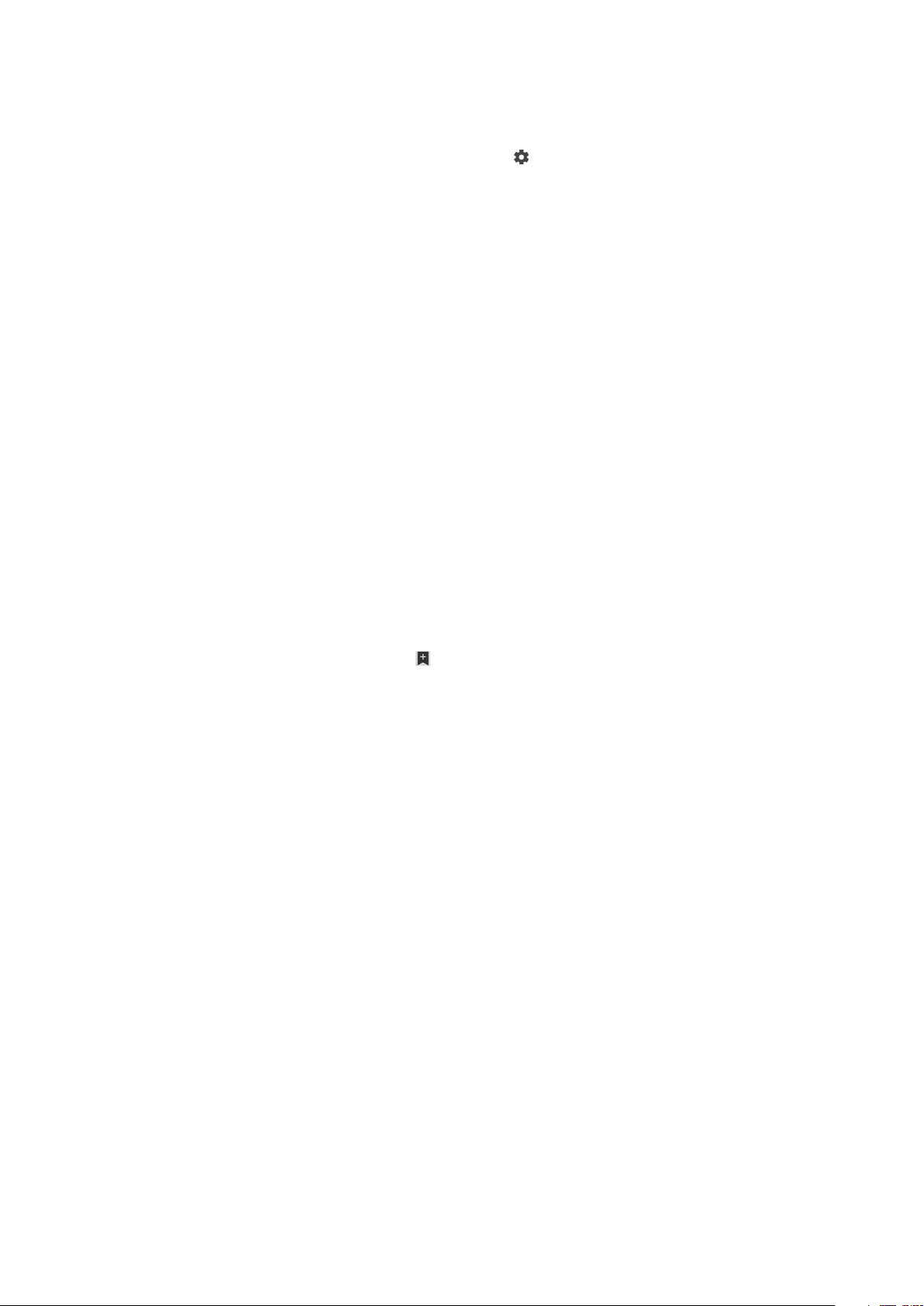
Για να ορίσετε έναν στόχο
1 Στην εφαρμογή Lifelog, πατήστε τη δραστηριότητα για την οποία θέλετε
να ορίσετε έναν στόχο.
2 Πατήστε ΗΜΕΡΑ, κατόπιν βρείτε και πατήστε .
3 Μετακινηθείτε προς τα επάνω ή προς τα κάτω για να προσαρμόσετε την
τιμή για το στόχο σας και έπειτα πατήστε ΡΥΘΜΙΣΗ.
Καταγραφή του ύπνου σας με το SmartBand
Το SmartBand μπορεί να καταγράφει τις ώρες που κοιμάστε, καθώς και την
κατάσταση ελαφρού ύπνου, βαθύ ύπνου και τις στιγμές που ξυπνάτε κατά τη
διάρκεια του ύπνου για να μπορέσετε να κατανοήσετε καλύτερα την ποιότητα
του ύπνου σας. Τα δεδομένα που ανιχνεύει το SmartBand καταγράφονται στην
εφαρμογή Lifelog. Για να είναι δυνατή η καταγραφή δεδομένων ύπνου, το
SmartBand πρέπει να βρίσκεται σε νυκτερινή λειτουργία.
Για να προβάλετε τα δεδομένα ύπνου
• Στην εφαρμογή Lifelog, πατήστε Λειτουργία αναστολής στον πίνακα
"Δραστηριότητες".
Δημιουργία Life Bookmark
Χρησιμοποιήστε το SmartBand για να δημιουργήσετε Life Bookmark. Τα Life
Bookmark αποθηκεύουν πληροφορίες σχετικά με την ώρα και τις τοποθεσίες
σας και σας βοηθούν να θυμάστε κάθε ιδιαίτερες περιστάσεις. Για να
συλλεχθούν τα δεδομένα τοποθεσίας, πρέπει να έχετε ενεργή σύνδεση στο
Internet.
Για να δημιουργήσετε ένα Life Bookmark χρησιμοποιώντας την εφαρμογή
Lifelog
1 Στην εφαρμογή Lifelog, πατήστε
2 Ακολουθήστε τις οδηγίες που εμφανίζονται στην οθόνη.
3 Προσθέστε σημειώσεις, αν θέλετε, και πατήστε OK.
Για να δημιουργήσετε ένα Life Bookmark χρησιμοποιώντας το SmartBand
1 Βεβαιωθείτε ότι το SmartBand είναι ενεργοποιημένο και βρίσκεται σε
λειτουργία ημέρας.
2 Πιέστε δύο φορές το πλήκτρο λειτουργίας για να καταγραφεί το μέρος και
η ώρα.
3 Συνδέστε το SmartBand με τη συσκευή Android™. Αν χρειάζεται,
προσθέστε σημειώσεις στο σελιδοδείκτη με την εφαρμογή Lifelog.
.
17
Το παρόν αποτελεί μια προσαρμοσμένη μορφή αυτής της έκδοσης για το Internet. © Εκτυπώστε μόνο για ιδιωτική χρήση.

Σημαντικές πληροφορίες
Νομικές πληροφορίες
Sony SWR10
Πριν από τη χρήση, διαβάστε το φυλλάδιο
Αυτός ο οδηγός χρήστη δημοσιεύτηκε από τη Sony Mobile Communications AB ή τις κατά τόπους
θυγατρικές της εταιρείες, χωρίς καμία εγγύηση. Βελτιώσεις και αλλαγές σε αυτόν τον οδηγό χρήστη
λόγω τυπογραφικών λαθών, ανακριβειών των τρεχόντων στοιχείων ή βελτιώσεων προγραμμάτων ή/και
εξοπλισμού μπορούν να γίνουν από τη Sony Mobile Communications AB, οποιαδήποτε στιγμή και χωρίς
καμία προειδοποίηση. Ωστόσο, τέτοιες αλλαγές θα ενσωματώνονται στις νέες εκδόσεις αυτού του
Οδηγού χρήστη.
Με την επιφύλαξη όλων των δικαιωμάτων.
©2014 Sony Mobile Communications AB.
Η λειτουργικότητα και η συμβατότητα μεταξύ των συσκευών Bluetooth® ποικίλει. Η συσκευή
υποστηρίζει γενικά προϊόντα που χρησιμοποιούν το πρότυπο Bluetooth 1.2 ή νεότερης έκδοσης και
προφίλ ακουστικών ή handsfree.
Η επωνυμία Sony αποτελεί εμπορικό σήμα ή σήμα κατατεθέν της Sony Corporation. Η ονομασία
Bluetooth αποτελεί εμπορικό σήμα της Bluetooth (SIG) Inc. και χρησιμοποιείται κατόπιν αδείας. Όλα τα
υπόλοιπα σήματα αποτελούν ιδιοκτησία των αντίστοιχων κατόχων τους. Με την επιφύλαξη όλων των
δικαιωμάτων.
Όλα τα ονόματα προϊόντων και εταιρειών που αναφέρονται στο παρόν αποτελούν εμπορικά σήματα ή
σήματα κατατεθέντα των αντίστοιχων κατόχων τους. Με επιφύλαξη παντός δικαιώματος που δεν
παραχωρείται ρητά στο παρόν. Όλα τα υπόλοιπα εμπορικά σήματα αποτελούν ιδιοκτησία των
αντίστοιχων κατόχων τους.
Για περισσότερες πληροφορίες, επισκεφτείτε τη διεύθυνση
Όλες οι εικόνες χρησιμοποιούνται μόνο ως παράδειγμα και ενδέχεται να μην απεικονίζουν με ακρίβεια
το πραγματικό αξεσουάρ.
Σημαντικές πληροφορίες
www.sonymobile.com
που παρέχεται ξεχωριστά.
.
18
Το παρόν αποτελεί μια προσαρμοσμένη μορφή αυτής της έκδοσης για το Internet. © Εκτυπώστε μόνο για ιδιωτική χρήση.

Declaration of Conformity
We, Sony Mobile Communications AB of
Nya Vattentornet
SE-221 88 Lund, Sweden
declare under our sole responsibility that our product
Sony type RD-0070
and in combination with our accessories, to which this declaration relates is in
conformity with the appropriate standards EN 300 328:V1.8.1, EN 301
489-17:V2.2.1, EN 301 489-3:V1.4.1, and EN 60 950-1:2006 +A11:2009 +A1:2010
following the provisions of, Radio Equipment and Telecommunication Terminal
Equipment directive 1999/5/EC.
Lund, November 2013
Pär Thuresson,
Quality Ocer, SVP, Quality & Customer Services
FCC Statement
This device complies with Part 15 of the FCC rules. Operation is subject to the following two conditions: (1)
This device may not cause harmful interference, and (2) This device must accept any interference received,
including interference that may cause undesired operation.
Any change or modification not expressly approved by Sony may void the user's authority to operate the
equipment.
This equipment has been tested and found to comply with the limits for a Class B digital device, pursuant to
Part 15 of the FCC Rules. These limits are designed to provide reasonable protection against harmful
interference in a residential installation. This equipment generates, uses and can radiate radio frequency
energy and, if not installed and used in accordance with the instructions, may cause harmful interference to
radio communications. However, there is no guarantee that interference will not occur in a particular
installation.
If this equipment does cause harmful interference to radio or television reception, which can be determined
by turning the equipment o and on, the user is encouraged to try to correct the interference by one or
more of the following measures:
• Reorient or relocate the receiving antenna.
• Increase the separation between the equipment and receiver.
• Connect the equipment into an outlet on a circuit dierent from that to which the receiver is connected.
• Consult the dealer or an experienced radio/TV technician for help.
AVISO IMPORTANTE PARA MÉXICO
La operación de este equipo está sujeta a las siguientes dos condiciones: (1) es posible que este equipo o
dispositivo no cause interferencia perjudicial y (2) este equipo o dispositivo debe aceptar cualquier
interferencia, incluyendo la que pueda causar su operación no deseada.
Para consultar la información relacionada al número del certificado, refiérase a la etiqueta del empaque y/o
del producto.
Industry Canada Statement
This device complies with RSS-210 of Industry Canada.
Operation is subject to the following two conditions: (1) this device may not cause interference, and (2) this
device must accept any interference, including interference that may cause undesired operation of the
device.
This Class B digital apparatus complies with Canadian ICES-003.
Avis d’industrie Canada
Le présent appareil est conforme aux CNR d'Industrie Canada applicables aux appareils radio exempts de
licence.
L'exploitation est autorisée aux deux conditions suivantes:(1) l'appareil ne doit pas produire de brouillage,
et, and (2) l'utilisateur de l'appareil doit accepter tout brouillage radioélectrique subi, même si le brouillage
est susceptible d'en compromettre le fonctionnement.
Cet appareil numérique de la classe B est conforme à la norme NMB-003 du Canada.
19
Το παρόν αποτελεί μια προσαρμοσμένη μορφή αυτής της έκδοσης για το Internet. © Εκτυπώστε μόνο για ιδιωτική χρήση.
